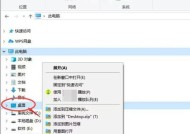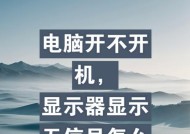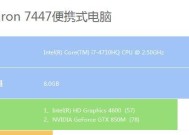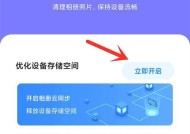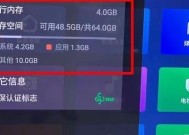电脑主板电源内存不足会怎样?如何判断是否需要升级?
- 网络技巧
- 2025-03-28
- 26
- 更新:2025-03-17 14:56:52
在当今数字化时代,电脑成为了我们工作和娱乐不可或缺的工具。但是,随着时间的推移和技术的发展,不少用户面临着电脑运行缓慢、程序崩溃或者无法开启的情况。这往往是因为电脑的硬件配置,尤其是主板、电源和内存等组件,无法满足当前软件的需求。在这些组件中,内存(RAM)对于电脑性能的影响尤为显著。本文将深入探讨电脑主板电源内存不足可能导致的问题以及如何判断是否需要进行升级。
内存不足的表现
内存是电脑中的临时存储器,用于暂存操作系统和应用程序在运行时所需的数据。当电脑的内存不足时,会出现以下几种现象:
1.系统运行缓慢:在进行多任务处理时,电脑可能会出现卡顿,程序切换变得不流畅。
2.程序无法启动或频繁崩溃:特别是在运行资源密集型程序时,如果内存不足,可能会导致程序无法启动或运行中意外关闭。
3.虚拟内存使用过高:系统可能会过度利用硬盘空间作为虚拟内存,导致硬盘频繁读写,速度变慢。
4.系统报告内存不足错误:操作系统可能会给出内存使用已满的提示信息。

如何判断电脑是否需要升级内存
1.检查当前内存占用情况:
在Windows系统中,按`Ctrl+Shift+Esc`打开任务管理器,查看内存使用情况。
在Mac系统中,打开“活动监视器”,查看内存标签页。
2.查看电脑的内存容量:
在任务管理器或活动监视器中,可以直接看到已安装的RAM总量。
可以尝试打开“系统信息”或使用第三方系统信息工具进行更详细的查看。
3.评估当前使用的程序需求:
如果你经常运行对内存要求较高的程序,如视频编辑软件、大型游戏等,需要更高的内存配置。
考虑未来可能使用的软件和应用,评估现有内存是否能够满足未来的需要。
4.使用专业工具进行性能测试:
运行如PCMark、3DMark等基准测试软件,通过分数来评估内存性能是否成为瓶颈。

如何升级内存
1.确定兼容性:在购买新的内存模块前,需确认其与主板的兼容性,包括支持的内存类型(DDR3、DDR4等)、频率以及容量。
2.选择合适的内存条:购买与当前系统兼容的内存条,最好选择同品牌、同频率和相同容量的内存条,以确保最佳性能和兼容性。
3.安装新内存条:关闭电脑电源和所有外围设备,打开机箱,找到内存插槽,卸下旧内存(如果需要),插入新的内存条并固定好。
4.配置BIOS设置:某些情况下可能需要在BIOS中调整内存设置,如XMP配置文件,以确保内存以最大性能运行。

注意事项及建议
电源供应充足:在升级内存之前,确保电源的功率足够,因为更高的内存容量通常需要更多的电力。
主板限制:了解主板支持的最大内存容量和插槽数量,以免购买无法使用的内存条。
咨询专业人员:如果你不熟悉硬件升级,建议咨询专业的电脑维修人员或技术人员。
结语
电脑主板电源内存不足会严重影响电脑的性能和用户体验。通过监控内存使用情况、评估需求并适当升级内存,可以显著提升系统的运行效率。在进行升级时,务必确保硬件之间的兼容性,正确安装,并做出合理的预算规划。随着技术的不断进步,适时升级硬件是保证电脑长期良好运行的关键。当需要解决电脑运行中的问题或提升性能时,升级内存是一个值得考虑的方案。
下一篇:鸿基虐夺者笔记本拆解指南?